Wird Ihre Speicherkarte als leer angezeigt, obwohl wichtige Daten darauf gespeichert sind? Falls Ihre nicht unterstützte Speicherkarte unzugänglich geworden ist, keine Sorge. In diesem Video zeigen wir Ihnen drei effektive Methoden zur Datenwiederherstellung. Für weitere Lösungen lesen Sie den Artikel weiter.
Benötigen Sie zusätzliche Werkzeuge zur Datenwiederherstellung? Klicken Sie auf die Schaltfläche unten, um ein kostenloses Wiederherstellungswerkzeug herunterzuladen:
SD-Karte leer oder hat ein nicht unterstütztes Dateisystem - 8 Lösungen
"Meine Speicherkarte wird als leer angezeigt oder wird nicht unterstützt. Ich habe eine beschädigte SD-Karte in meinem Android-Handy. Auf der SD-Karte befinden sich viele wertvolle Fotos und Videos, aber das Handy zeigt an, dass die SD-Karte leer ist und ein nicht unterstütztes Dateisystem hat. Ich kann nicht auf die Karte zugreifen. Wenn ich die SD-Karte an meinen Computer anschließe, meldet das Windows-System ebenfalls, dass die SD-Karte leer ist und ein nicht unterstütztes Dateisystem hat. Wie kann ich Fotos und Videos von der SD-Karte zurückbekommen, wenn sie nicht zugänglich ist?"
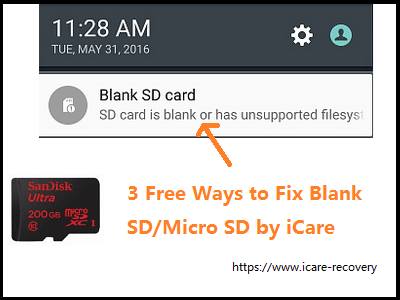 SD-Karte funktioniert nicht auf dem Handy Fehler leer, wie man das Problem löst
SD-Karte funktioniert nicht auf dem Handy Fehler leer, wie man das Problem löst
Schnelllinks
Lösung #1 - Leere SD-Karte auf Android-Smartphone ohne PC/Software reparieren
Kann eine leere oder nicht unterstützte SD-Karte ohne PC oder zusätzliche Software repariert werden? Wenn Ihre SD-Karte als leer oder nicht unterstützt angezeigt wird, kann das Problem möglicherweise direkt von Ihrem Android-Gerät aus gelöst werden. Diese Methode ist einfach und erfordert keine speziellen Werkzeuge. Befolgen Sie diese Schritte, um möglicherweise das SD-Karten-Problem auf Ihrem Mobiltelefon zu beheben.
=> Entfernen Sie die SD-Karte einfach aus Ihrem Handy und setzen Sie sie dann wieder ein. (Diese einfache Lösung hat etwa 60% der Nutzer ohne weitere Komplikationen geholfen.)
Falls das Problem nach dem Wiedereinsetzen weiterhin besteht, versuchen Sie, Ihr Handy neu zu starten oder auf Software-Updates zu überprüfen, die die Kompatibilität mit der SD-Karte verbessern könnten. In einigen Fällen kann auch ein anderer SD-Karten-Slot einen Unterschied machen.
Video - So reparieren Sie eine leere SD-Karte auf einem Android-Handy:
Falls die vorherigen Lösungen nicht funktionieren, erkunden Sie die zusätzlichen Methoden unten, um das Problem zu beheben.
Lösung #2 - Entfernen und Reinigen Ihrer SD-Karte
Eine effektive Methode zur Behebung von Problemen mit Ihrer SD-Karte ist, sie zu entfernen und gründlich zu reinigen. Beginnen Sie, indem Sie die SD-Karte sicher aus Ihrem Gerät entfernen. Überprüfen Sie nach dem Entfernen, ob sichtbarer Staub oder Schmutz vorhanden ist. Verwenden Sie ein weiches, trockenes Tuch oder eine Dose Druckluft, um die Metallkontakte der SD-Karte vorsichtig zu reinigen. Vermeiden Sie die Verwendung von Flüssigkeiten oder abrasiven Materialien, da diese die Karte beschädigen könnten. Nach der Reinigung setzen Sie die SD-Karte wieder ein und überprüfen, ob das Problem behoben ist.
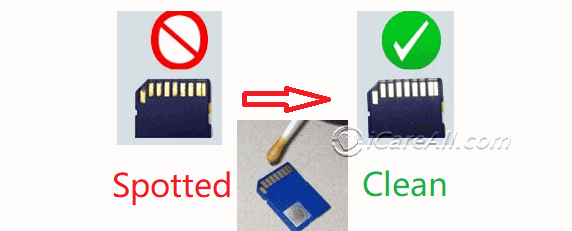 SD-Karten-Chips reinigen
SD-Karten-Chips reinigen
Lösung #3 - Daten von einer leeren SD-Karte wiederherstellen (am PC)
Wenn Sie Dateien von einer leeren oder nicht unterstützten SD-Karte speichern möchten, ohne sie zu formatieren, befolgen Sie diese Schritte:
Zur Wiederherstellung von Daten von einer leeren SD-Karte empfehlen wir die Verwendung von iCare Pro. Falls keine wichtigen Daten vorhanden sind, können Sie direkt zu Lösung #2 übergehen. Setzen Sie die SD-Karte in ein Kartenlesegerät ein, verbinden Sie es mit Ihrem Computer und verwenden Sie iCare, um Ihre Daten wiederherzustellen. Diese Methode ist sicher und effektiv. Die Wiederherstellung von Daten direkt auf einem Android-Gerät kann das Risiko einer teilweisen Datenüberschreibung bergen.

Lesen Sie auch: 5 kostenlose Möglichkeiten, SD-Karten-Daten zu sichern
Lösung #4 - Leere SD-Karte im Handy/Gerät formatieren
Manchmal kann das Formatieren der SD-Karte auf Ihrem Gerät den Fehler der leeren Karte beheben. Das Formatieren aktualisiert die Karte, aber beachten Sie, dass dabei alle Dateien auf der SD-Karte gelöscht werden. Sichern Sie Ihre Daten vor dem Formatieren, wenn sie wichtig sind.
Um eine leere SD-Karte zu formatieren, folgen Sie diesen Schritten:
- Wenn Sie eine Kamera verwenden: Gehen Sie zu Einstellungen -> Karte formatieren
- Wenn Sie ein Handy verwenden: Gehen Sie zu Speicher -> SD-Karte formatieren
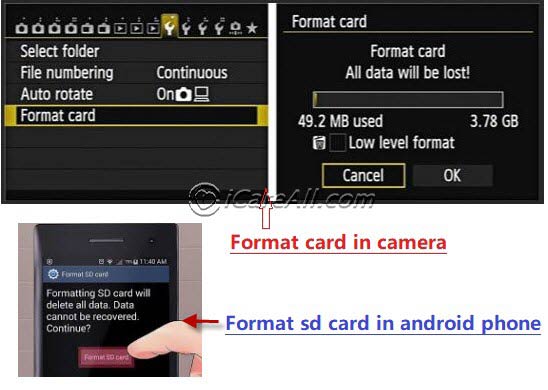 Leere SD-Karte formatieren
Leere SD-Karte formatieren
Kann Ihre SD-Karte nicht formatiert werden? 5 Möglichkeiten, eine nicht formatierbare SD-Karte zu reparieren
Wenn die SD-Karte nicht formatiert werden kann, stellen Sie sicher, dass sie im USB-Massenspeichermodus angeschlossen ist, wenn sie mit einem Computer verbunden ist.
Leere/nicht unterstützte SD-Karte ohne Formatierung auf Android reparieren
Wenn Sie eine leere oder nicht unterstützte SD-Karte ohne Formatierung reparieren möchten, probieren Sie die folgenden Methoden:
- Entfernen und Wieder einsetzen der SD-Karte: Nehmen Sie die SD-Karte heraus und setzen Sie sie erneut in Ihr Android-Handy ein.
- Reinigen der SD-Karte: Verwenden Sie ein Wattestäbchen, um Flecken auf den Lesekontakten oder Pins zu reinigen.
- Reparieren mit CHKDSK unter Windows: Verwenden Sie den CHKDSK-Befehl zur Reparatur der Karte. Diese Methode ist ausschließlich für Windows verfügbar.
- Daten zuerst wiederherstellen: Stellen Sie Daten von der leeren SD-Karte wieder her, bevor Sie eine Formatierung versuchen. Für die Wiederherstellung siehe Datenwiederherstellung von leeren SD-Karten
Fix #5 - Verbinden Sie das Handy mit dem PC und Aktivieren Sie den USB-Speichermodus oder das USB-Debugging, Dann SD-Karte am PC formatieren
Wenn Ihre SD-Karte leer erscheint oder von Ihrem Handy nicht erkannt wird, kann das Verbinden Ihres Handys mit einem PC und das Aktivieren des USB-Speichermodus oder des USB-Debuggings helfen, die SD-Karte mit Ihrem Computer zu formatieren. Beginnen Sie damit, Ihr Handy über ein USB-Kabel mit dem PC zu verbinden. Sobald es verbunden ist, stellen Sie Ihr Handy auf den USB-Speichermodus oder aktivieren Sie das USB-Debugging über die Entwicklertools auf Ihrem Gerät. Dadurch kann Ihr PC die SD-Karte als Wechseldatenträger erkennen.
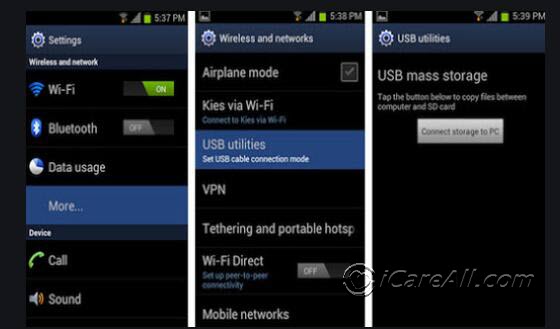 Verbinden Sie Ihr Handy mit einem PC und stellen Sie es auf den USB-Modus ein, dann formatieren Sie die SD-Karte
Verbinden Sie Ihr Handy mit einem PC und stellen Sie es auf den USB-Modus ein, dann formatieren Sie die SD-Karte
Bitte beachten Sie, dass die Schritte zum Aktivieren dieser Modi je nach Handymodell variieren können. Einige Handys erfordern möglicherweise, dass Sie durch bestimmte Einstellungen navigieren oder bestimmte Optionen umschalten, um den USB-Speichermodus oder das USB-Debugging zu aktivieren.
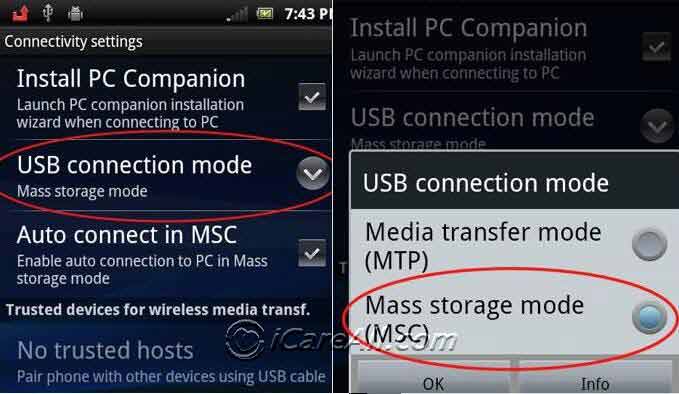 USB-Verbindungsmodus
USB-Verbindungsmodus
Sobald Ihr Handy vom PC als USB-Massenspeichergerät erkannt wird, klicken Sie mit der rechten Maustaste auf das Speichericon des Handys und wählen Sie die Option, die SD-Karte zu formatieren. Sie können die Schnellformatierung auswählen, um die Karte zu löschen und für die erneute Verwendung vorzubereiten.

Fix #6 - Leere SD-Karte unter Windows 11/10/8/7 reparieren
Wenn Ihre SD-Karte auf Ihrem Windows 11, 10, 8 oder 7 Computer als leer angezeigt wird, empfehlen wir dringend die Verwendung der CHKDSK-Methode zur Reparatur. CHKDSK ist ein integriertes Windows-Dienstprogramm, das Dateisystemfehler, defekte Sektoren und andere Probleme scannen und beheben kann, die dazu führen könnten, dass Ihre SD-Karte leer erscheint. Mit dieser Methode können Sie die Funktionalität Ihrer SD-Karte möglicherweise wiederherstellen.
Hinweis: CHKDSK funktioniert nicht, wenn Ihre SD-Karte physisch beschädigt oder die Chips defekt sind.
Um CHKDSK zu verwenden, öffnen Sie die Eingabeaufforderung mit Administratorrechten und geben Sie chkdsk X: /f ein, wobei 'X' den Laufwerksbuchstaben Ihrer SD-Karte ersetzt. Drücken Sie Enter und lassen Sie das Dienstprogramm Ihre SD-Karte scannen und reparieren. Dieser Vorgang kann je nach Größe und Zustand der SD-Karte einige Zeit in Anspruch nehmen.
Wenn die CHKDSK-Methode nicht funktioniert, keine Sorge. Es gibt weitere Optionen. Sie können 10 Wege zur Reparatur einer beschädigten SD-Karte erkunden, die zusätzliche Techniken und Werkzeuge bieten, um Ihre SD-Karten-Probleme zu beheben.
Fix #7 - Leere/Unterstützungslose SD-Karte unter Windows mit Diskpart CMD reparieren
Wenn Ihre SD-Karte unter Windows leer oder nicht unterstützt erscheint, können Sie das Diskpart-Dienstprogramm verwenden, um das Problem zu beheben. Zuerst stecken Sie die SD-Karte in ein Kartenlesegerät, das mit Ihrem Computer verbunden ist. Drücken Sie dann Win + R, um das Ausführen-Dialogfeld zu öffnen, geben Sie diskpart.exe ein und drücken Sie Enter, um das Diskpart-Dienstprogramm zu starten.
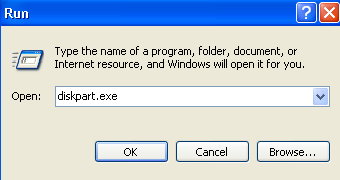 Diskpart zur Behebung der leeren SD-Karte
Diskpart zur Behebung der leeren SD-Karte
Sobald Diskpart geöffnet ist, müssen Sie Ihre SD-Karte identifizieren. Geben Sie list disk ein, um alle angeschlossenen Laufwerke anzuzeigen. Wählen Sie Ihre SD-Karte sorgfältig aus, indem Sie select disk X eingeben, wobei 'X' die Nummer Ihrer SD-Karte ersetzt. Um Schreibschutz oder Formatierungsprobleme zu entfernen, geben Sie attributes disk clear readonly gefolgt von clean ein, um die SD-Karte zu löschen. Geben Sie schließlich format fs=fat32 ein, um die SD-Karte mit dem FAT32-Dateisystem zu formatieren.
 Diskpart-Optionen
Diskpart-Optionen
Wenn Sie diese Schritte befolgen, sollte Ihre SD-Karte in Windows wieder verwendbar sein, ohne dass Fehler bezüglich Leerheit oder Unterstützung auftreten.
Video - Effektive Möglichkeiten zur Behebung einer leeren SD-Karte unter Windows
Fix #8 - Werkseinstellung Ihres Handys zurücksetzen
Eine effektive Lösung zur Behebung des Problems mit einer leeren SD-Karte, insbesondere wenn andere Fehlersuche-Methoden nicht funktioniert haben, ist das Zurücksetzen Ihres Handys auf die Werkseinstellungen. Ein Werkreset, auch als Hard Reset bekannt, stellt Ihr Handy in seinen ursprünglichen Systemzustand zurück, was manchmal zugrunde liegende Softwareprobleme lösen kann, die die Funktionalität der SD-Karte beeinträchtigen könnten.
Wichtiger Hinweis: Bevor Sie einen Werkreset durchführen, ist es entscheidend, alle wichtigen Daten zu sichern. Ein Werkreset löscht alle Daten und Einstellungen auf Ihrem Handy und stellt es in den Zustand zurück, in dem es das Werk verlassen hat. Das bedeutet, dass Sie Kontakte, Nachrichten, Fotos, Apps und alle anderen persönlichen Daten auf dem Gerät verlieren werden. Stellen Sie sicher, dass Sie Ihre Daten in einem Cloud-Dienst, auf einem externen Speichergerät oder an einem anderen sicheren Ort gesichert haben.
Hier sind die allgemeinen Schritte, um einen Werkreset auf Ihrem Android-Handy durchzuführen:
 Werkreset zur Behebung einer leeren SD-Karte
Werkreset zur Behebung einer leeren SD-Karte
- Sichern Sie Ihre Daten: Sichern Sie vor dem Zurücksetzen alle wichtigen Dateien und Daten von Ihrem Handy. Sie können Cloud-Dienste wie Google Drive verwenden oder Dateien auf einen Computer oder eine externe Festplatte übertragen. Stellen Sie auch sicher, dass Sie Ihre Kontakte und Nachrichten sichern, wenn möglich.
- Schalten Sie Ihr Handy aus: Schalten Sie Ihr Handy vollständig aus. Dieser Schritt ist notwendig, um sicherzustellen, dass der Werkreset-Prozess ohne Unterbrechungen durchgeführt werden kann.
- Gehen Sie in den Wiederherstellungsmodus: Um den Wiederherstellungsmodus zu erreichen, drücken und halten Sie bestimmte Tasten auf Ihrem Handy. Diese Kombination umfasst oft die Lauter-Taste und die Ein/Aus-Taste. Die genaue Kombination kann je nach Handymodell variieren, daher sollten Sie das Handbuch Ihres Handys oder die Website des Herstellers für genaue Anweisungen konsultieren. Halten Sie die Tasten gedrückt, bis das Wiederherstellungsmenü auf dem Bildschirm erscheint.
- Gehe zu der Option „Werkseinstellungen zurücksetzen“: Verwenden Sie die Lautstärketasten, um im Wiederherstellungsmenü durch die Optionen zu navigieren. Suchen Sie nach einer Option, die „Daten löschen/Werkseinstellungen zurücksetzen“ oder etwas Ähnlichem lautet. Wählen Sie diese Option aus, indem Sie die Ein/Aus-Taste drücken.
- Bestätigen Sie den Werkreset: Sie werden möglicherweise aufgefordert, den Werkreset zu bestätigen. Bestätigen Sie die Aktion, um den Reset-Prozess zu starten. Der Vorgang kann einige Minuten dauern. Ihr Handy wird neu gestartet und die Werkseinstellungen werden wiederhergestellt.
- Stellen Sie Ihre Daten wieder her: Nach Abschluss des Werkresets können Sie Ihre gesicherten Daten wiederherstellen. Richten Sie Ihr Handy nach Ihren Wünschen ein und importieren Sie Ihre gesicherten Daten zurück auf das Gerät.
Nach dem Werkreset wird Ihr Handy frisch gestartet, und Sie können Ihre SD-Karte erneut einlegen, um zu überprüfen, ob das Problem behoben wurde. Wenn die SD-Karte weiterhin leer oder nicht unterstützt erscheint, kann es sich um ein tiefer liegendes Hardwareproblem mit der Karte selbst handeln oder sie muss möglicherweise mit anderen Methoden formatiert oder repariert werden.
Wenn Sie während des Werkresets auf Probleme stoßen oder das Problem nach dem Zurücksetzen Ihres Handys weiterhin besteht, sollten Sie den Kundenservice Ihres Handys oder einen professionellen Techniker für weitere Unterstützung kontaktieren.
Ein Werkreset sollte als letzter Ausweg nach anderen Fehlersuche-Methoden betrachtet werden. Es ist ein leistungsfähiges Werkzeug zur Behebung vieler Probleme, aber es birgt das Risiko, persönliche Daten zu verlieren, wenn sie nicht ordnungsgemäß gesichert werden.
So stellen Sie Daten von einer leeren SD-Karte wieder her
Wenn Ihre SD-Karte als leer oder nicht unterstützt angezeigt wird und wichtige Daten enthält, können Sie Ihre Dateien mit iCare Data Recovery wiederherstellen. Befolgen Sie diese Schritte, um Ihre Daten wiederherzustellen:
Kostenlose Wiederherstellung von Speicherkarten

Laden Sie iCare Data Recovery Pro kostenlos herunter, um Dateien von Ihrer mobilen Speicherkarte oder Kamera wiederherzustellen, einschließlich Fotos, Videos und Musik.
Schritt 1: Entfernen Sie die SD-Karte aus Ihrem Telefon oder Ihrer Kamera und verbinden Sie sie mit Ihrem Computer über ein Kartenlesegerät. Starten Sie iCare Data Recovery auf Ihrem Computer und wählen Sie ein Wiederherstellungsmodul aus. Sowohl „Deep Scan Recovery“ als auch „Lost Partition Recovery“ sind für diese Situation geeignet.

Schritt 2: Wählen Sie die SD-Karte aus und warten Sie, bis die Software alle verlorenen Dateien scannt und anzeigt.

Schritt 3: Vorschau der Bilder zur Überprüfung ihrer Wiederherstellbarkeit. Wenn ein Foto in der Vorschau angezeigt werden kann, ist die Wiederherstellung garantiert erfolgreich.

#3: Leere, nicht unterstützte Speicherkarte mit CMD reparieren
Voraussetzung: Nachdem Sie alle wichtigen Daten von der SD-Karte erfolgreich wiederhergestellt haben, können Sie mit der Reparatur der SD-Karte fortfahren, die als leer gemeldet wird. Wenn Sie versuchen, die SD-Karte zu reparieren, ohne zunächst Ihre Daten wiederherzustellen, besteht das Risiko, dass die Daten während des Reparaturvorgangs beschädigt oder weiter beschädigt werden. Daher ist es wichtig, sicherzustellen, dass Ihre Daten sicher wiederhergestellt sind, bevor Sie Reparaturen versuchen, um potenziellen Datenverlust zu vermeiden.
Video - Beschädigte SD-Karte auf FAT32 formatieren:
Verwendung von CMD zur Reparatur einer leeren SD-/Micro SD-Karte
Schritt 1: Öffnen Sie CMD (Nicht sicher, wie man CMD öffnet? Gehen Sie zur unteren linken Ecke Ihres PC-Bildschirms, geben Sie „cmd“ in die Suchleiste ein und drücken Sie Enter).
Schritt 2: Geben Sie format x:/fs:fat32 ein und drücken Sie Enter (Ersetzen Sie x durch den Laufwerksbuchstaben Ihrer SD-Karte. Sie können fat32, exfat oder ntfs als Dateisystemformat wählen).
Schritt 3: Warten Sie, bis der Formatierungsvorgang abgeschlossen ist (keine weiteren Aktionen von Ihnen erforderlich).
Schritt 4: Sobald der Vorgang abgeschlossen ist, geben Sie exit ein, um CMD zu schließen.
Ihre SD-Karte sollte nun repariert sein.
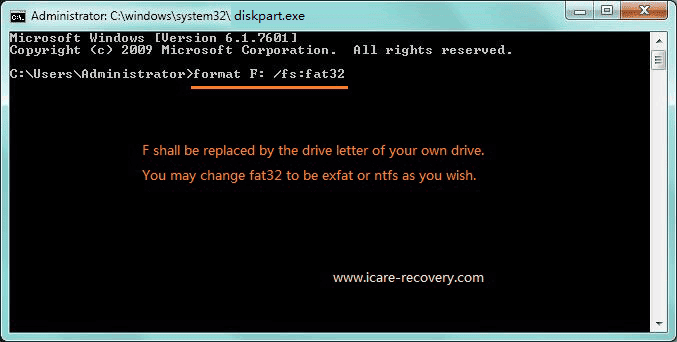
Hinweis: Die oben beschriebenen CMD-Schritte sind nicht auf Festplatten mit mehreren Partitionen anwendbar. Die Befehle würden sich unterscheiden.
Leere SD-Karte erfordert Formatierung - Sollten Sie sie formatieren?
Wenn Sie versuchen, auf Ihre SD-Karte zuzugreifen, und Sie aufgefordert werden, sie zu formatieren, berücksichtigen Sie Folgendes:
Wenn keine wichtigen Daten auf der SD-Karte vorhanden sind, kann das Formatieren des Laufwerks das Problem möglicherweise lösen. Wenn Sie jedoch wichtige Daten haben, vermeiden Sie es, die Karte zu formatieren, bis Sie die Dateien wiederhergestellt haben. Verwenden Sie Datenwiederherstellungssoftware, um Ihre Daten vor der Formatierung der SD-Karte wiederherzustellen.
Lesen Sie auch: 10 Wege zur Reparatur einer beschädigten SD-Karte
FAQs
Frage: Warum ist meine SD-Karte leer geworden?
Antwort: Eine leere SD-Karte kann aufgrund unbekannter logischer Fehler leer erscheinen, wenn sie auf Ihrem Smartphone angezeigt wird. Sie können iCare Recovery Pro verwenden, um Daten von einer leeren SD-Karte wiederherzustellen und anschließend versuchen, sie auf Ihrem Mobilgerät oder einem Windows 10-Computer zu reparieren.
Verwandte Artikel
- fotos von sd-karte wiederherstellen
- sd-Karte ist leer oder hat ein nicht unterstütztes Dateisystem
- cardrecovery Vollversion
- Datei///sdcard/Galerie öffnen
- Canon kann Karte nicht formatieren
- beschädigte sd-karte mit cmd reparieren
- SD-Kartentreiber Download
- sd-karte wird im xiaomi telefon nicht erkannt
- virus von sd-karte entfernen
- keine tf-karte erkannt